Quelle que soit la version du système d'exploitation Windows 8 que vous utilisez, le navigateur Internet Explorer est disponible en deux styles : la version de l'application "Metro" d'Internet Explorer 10 et Internet Explorer pour ordinateur. Le navigateur IE de style Metro ou Windows App a été spécialement conçu pour les appareils tactiles tels que les tablettes.

Maintenant, si vous définissez un navigateur alternatif comme navigateur par défaut, la vignette Internet Explorer de style Metro de l'écran de démarrage de Windows 8 peut disparaître. Ou peut-être avez-vous simplement supprimé la vignette par erreur et souhaitez-vous la restaurer. Pour résoudre ce problème et récupérer la vignette Internet Explorer manquante sur l'écran de démarrage de Windows 8, suivez ces instructions simples.
Récupérer la vignette Internet Explorer manquante
Si vous avez défini un autre navigateur comme navigateur par défaut, la redéfinition d'Internet Explorer comme navigateur par défaut via le Panneau de configuration aidera à résoudre le problème.
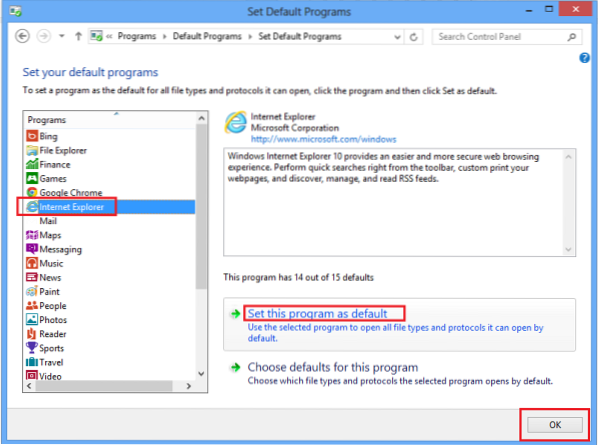
Dans tous les cas, que vous souhaitiez ou non définir IE comme navigateur par défaut, il existe un moyen plus simple, à savoir de commencer à taper Internet Explorer, lorsque vous êtes sur l'écran de démarrage. L'application Internet Explorer apparaîtra sur le côté gauche.
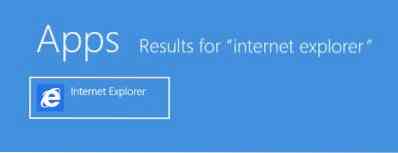
Faites un clic droit dessus.
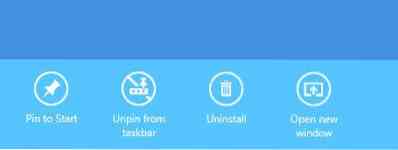
En bas, vous verrez le Épingler pour démarrer option. Cliquez dessus et vous verrez la vignette de l'application Internet Explorer revenir sur votre écran de démarrage.
Ouverture de l'invite de commande en tant qu'utilisateur (pas administrateur), saisie de la commande C:\Windows\System32\ie4uinit.exe -UserIconConfig et appuyer sur Entrée créera également la tuile IE.
Si c'est le Internet Explorer version de bureau raccourci que vous souhaitez placer sur l'écran de démarrage, ouvrez C:\Program Files\Internet Explorer et faites un clic droit sur j'explore. Sélectionner Créer un raccourci pour en créer un sur le bureau. Renommez-le comme vous voulez, puis cliquez dessus avec le bouton droit et sélectionnez Épingler pour démarrer.

C'est ça!
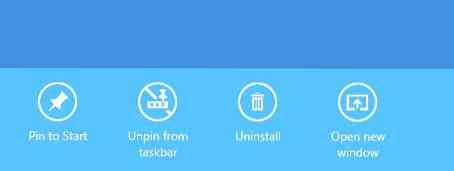
 Phenquestions
Phenquestions


